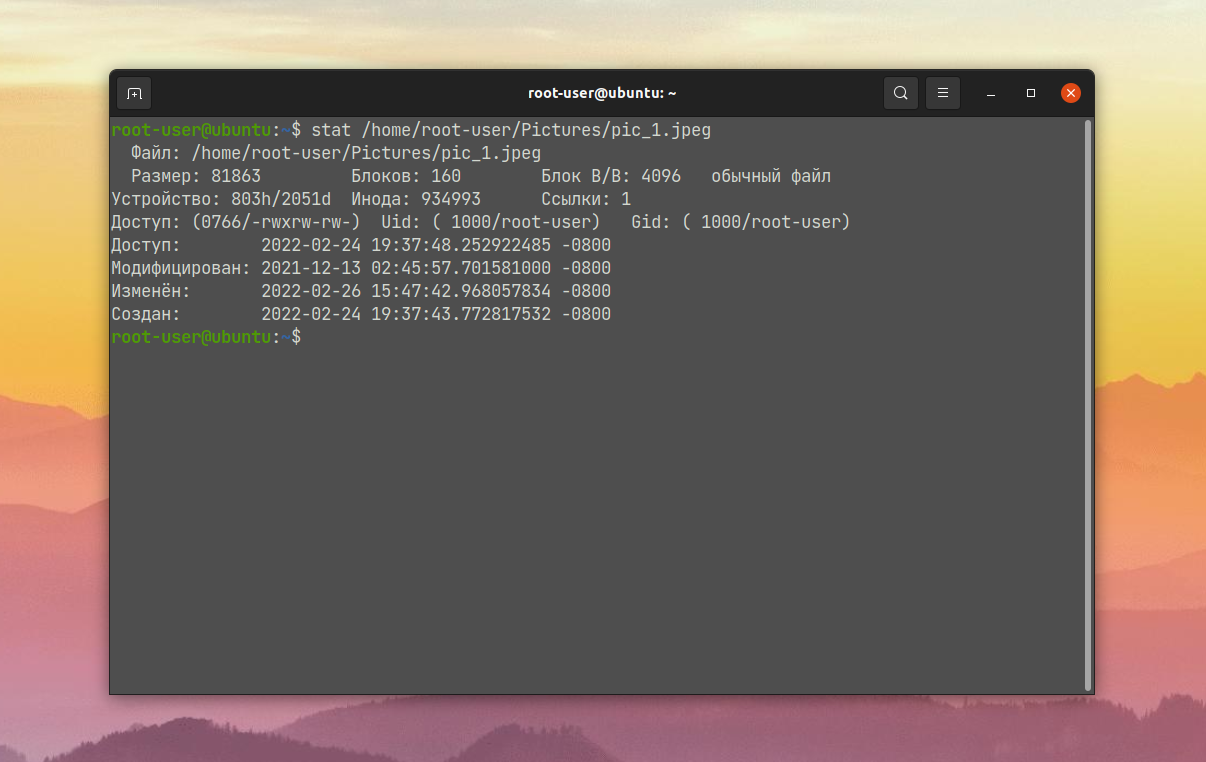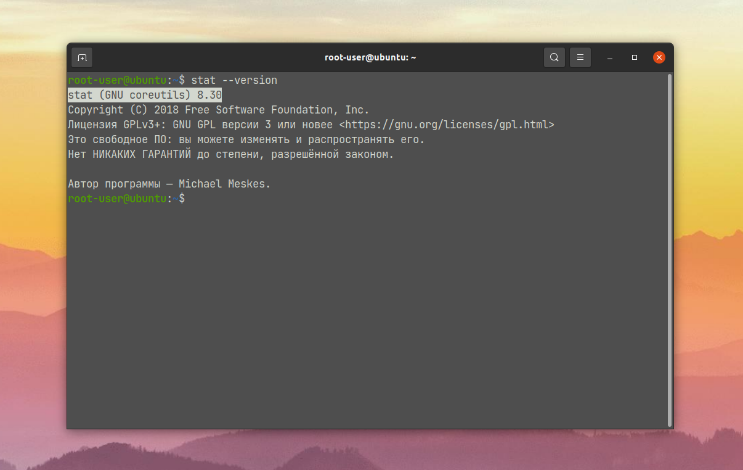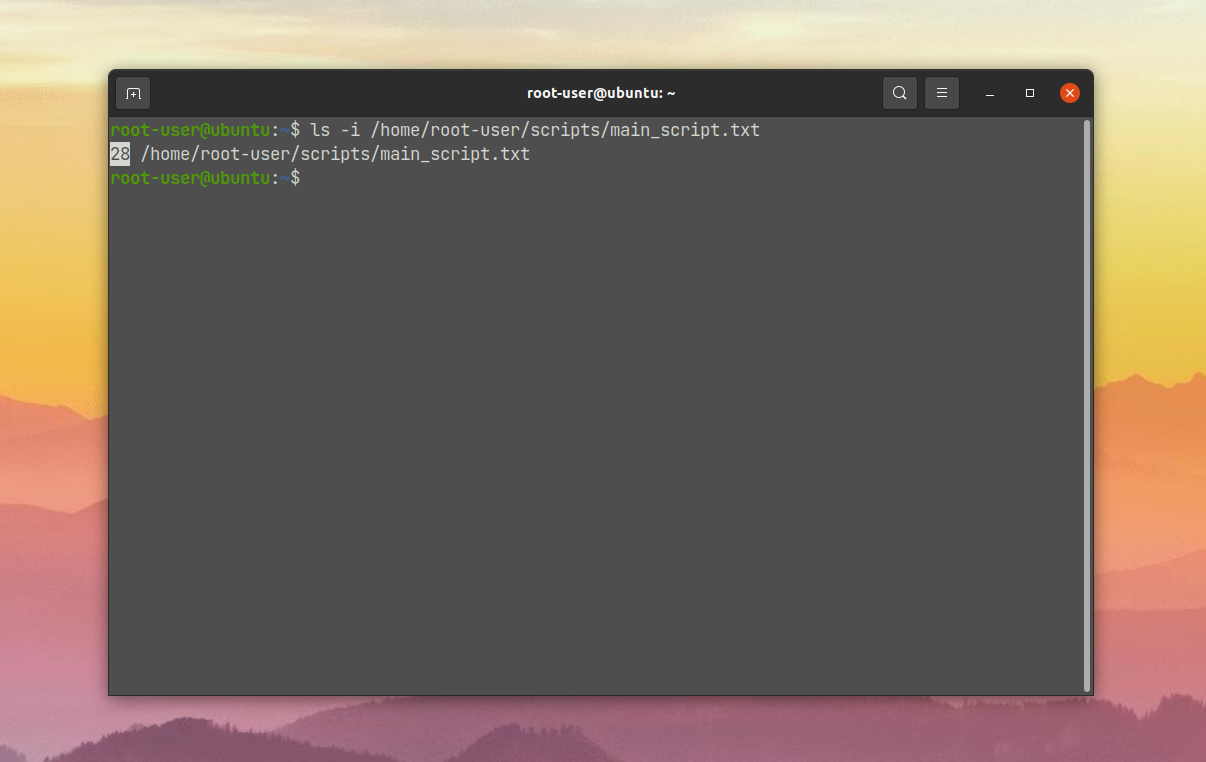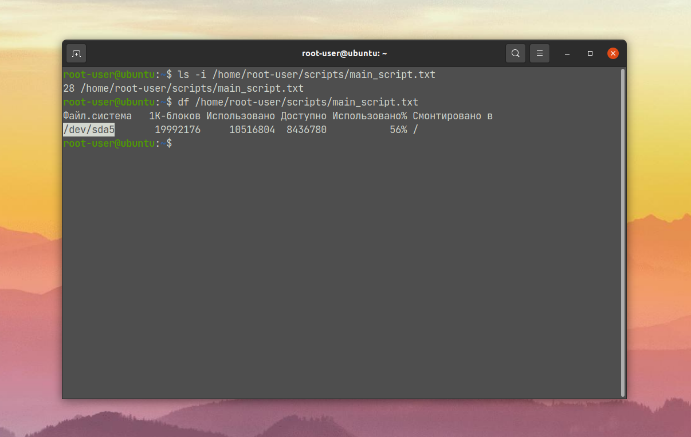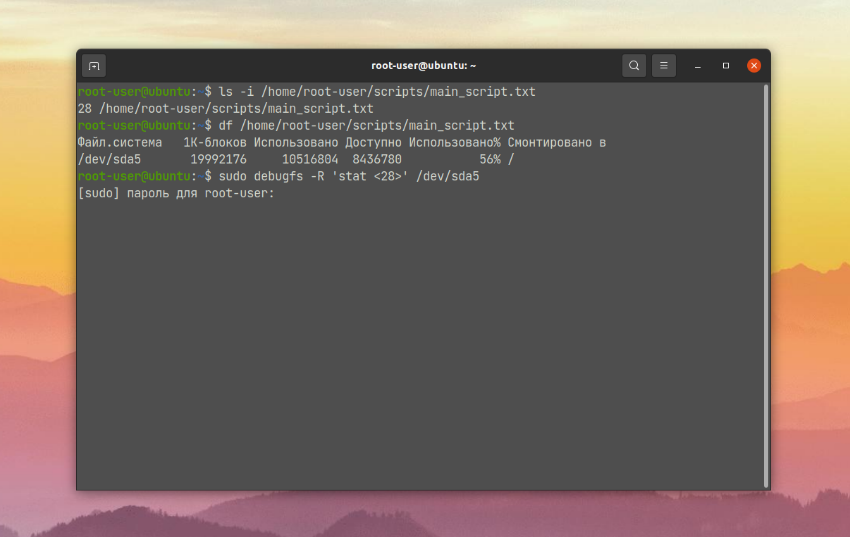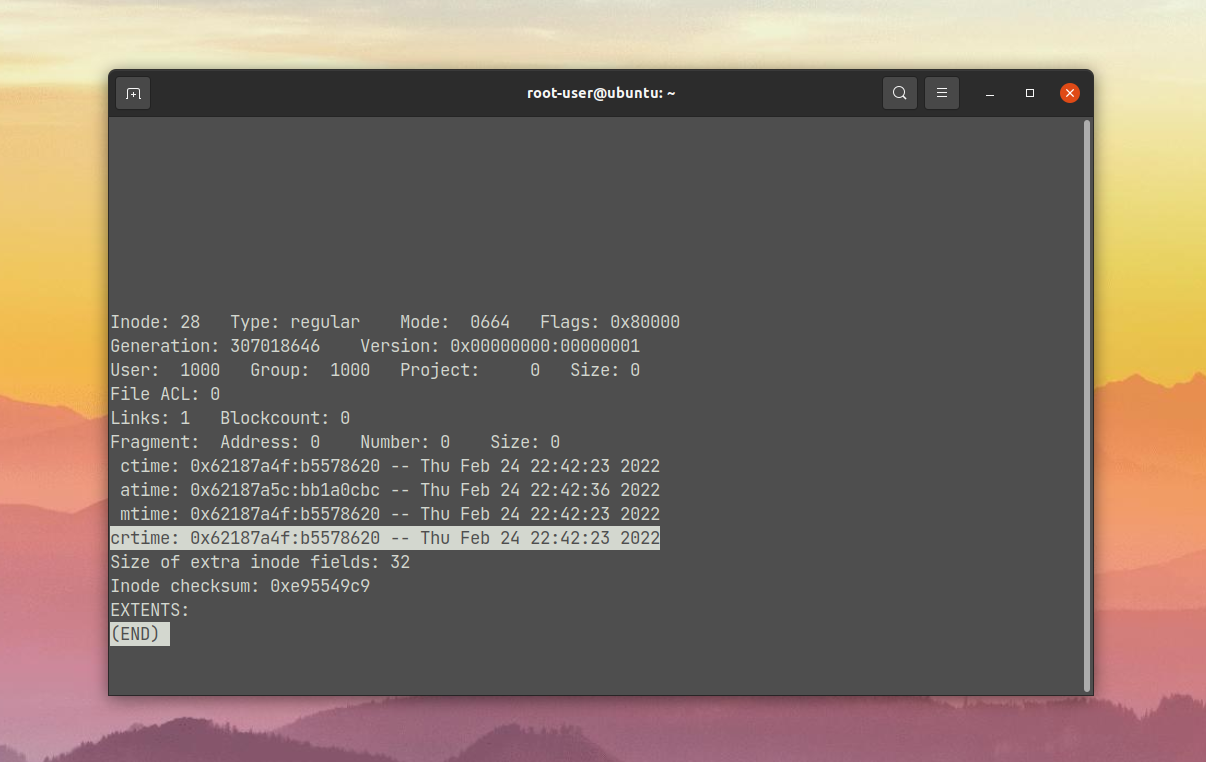- Дата создания файла в Linux
- Дата создания файла Linux
- 1. С помощью stat
- 2. С помощью debugfs
- Выводы
- Как узнать, когда была создана файловая система ext4/ext3/ext2 и когда она была последний раз смонтирована
- Как узнать, когда была создана файловая система ext4/ext3/ext2
- Как узнать, какие функции файловой системы включены
- Как узнать, сколько раз файловая система была смонтирована
- Как узнать дату последнего монтирования файловой системы
- Как узнать дату последней записи на диск
- Как узнать, сколько всего данных было записано за всё время работы диска
- Заключение
- Связанные статьи:
- Как узнать дату установки Linux
- Что считать датой установки Linux
- 1. Дата создания файловой системы
- 2. Возраст самых старых файлов в ОС
- 3. Возраст корневой директории
- 🐧 Как узнать дату установки ОС Linux?
- Как посмотреть, когда был установлен Linux или Windows?
- You may also like
- 📜 Чтение файла построчно на Bash
- 📧 В чем разница между IMAP и POP3
- ✔️ Как управлять контейнерами LXD от имени обычного.
- 📜 Руководство для начинающих по созданию первого пакета.
- Феноменальная популярность электроники Xiaomi: основные причины
- 📜 Получение вчерашней даты в Bash: Практическое руководство
- Использование специальных гелей при мышечных болях
- 📦 Как расширить/увеличить файловую систему VxFS на Linux
- Услуги по размещению серверного оборудования в ЦОД
- Для чего выполняется ИТ консалтинг на предприятиях?
- Leave a Comment Cancel Reply
- • Свежие записи
- • Категории
- • Теги
- • itsecforu.ru
- • Страны посетителей
- IT is good
Дата создания файла в Linux
В свойствах файла в файловом менеджере Linux зачастую отображается только информация о дате последнего обращения к нему и дате изменения. Но вот дата создания там, к сожалению, отсутствует. А иногда нужно посмотреть именно ее, например, чтобы узнать, с какого момента ведется запись лога.
В данной статье мы расскажем о том, какие данные хранятся в файловых системах Linux и объясним, как узнать дату создания файла Linux . Будут упомянуты сразу же два удобных способа, каждый из которых со своими особенностями.
Дата создания файла Linux
В стандарте POSIX прописаны только 3 вида временных меток, которые должна хранить файловая система:
- atime – время последнего обращения к файлу.
- mtime – время последнего изменения содержимого.
- ctime – время последней модификации прав доступа или владельца.
По этой причине в старых файловых системах посмотреть информацию о дате создания файла зачастую невозможно. А вот в современных файловых системах (ext4, zfs, XFS и т. д.) она уже сохраняется.
Данные о дате создания записываются в специальном поле:
Есть два удобных способа просмотра этой информации: с помощью утилиты stat и debugfs. Но первый способ подойдет не для всех дистрибутивов Linux. Второй способ – универсальный, но не такой простой в использовании. Разберемся с каждым из них по отдельности.
1. С помощью stat
Утилита stat выводит подробные сведения о файле. В том числе выводится дата создания файла Linux. Для ее запуска в терминале достаточно указать путь к файлу. Для примера посмотрим информацию про изображение pic_1.jpeg, хранящееся в каталоге /home/root-user/Pictures:
Нужная информация записана в графе Создан. А с помощью опции -c получится задать определенные правила форматирования для вывода информации, например, оставив только нужную графу:
stat -c ‘%w’ /home/root-user/Pictures/pic_1.jpeg
отдельной статье. Можете с ней ознакомиться.
2. С помощью debugfs
В отличие от утилиты stat, описанной в предыдущем разделе, у debugfs нет таких ограничений по версии. А значит, она будет работать всегда. Но и процедура использования у нее несколько более запутанная. Связано это с тем, что для просмотра даты создания файла через debugfs, нужно узнать номер его inode и файловую систему. Получить inode выйдет с помощью команды ls с опцией -i, указав путь к файлу:
ls -i /home/root-user/scripts/main_script.txt
А для просмотра файловой системы пригодится команда df:
Теперь все нужные данные собраны, и можно переходить к использованию утилиты debugfs. Ей нужно передать опцию -R, указать номер inode, а затем название файловой системы:
sudo debugfs -R ‘stat ‘ /dev/sda5
Подробное разъяснение о том, что такое inode, есть в специальной статье на нашем сайте.
Выводы
Мы разобрали два способа посмотреть дату создания файла Linux. Утилита stat несколько более удобная, ведь для нее достаточно указать только путь к нему. Но она не будет отображать нужную информацию до версии 8.31 GNU coreutils. А debugfs в этом плане более универсальная, но не такая простая в использовании. Ведь для получения данных она требует ввода номера inode файла и его файловую систему.
Обнаружили ошибку в тексте? Сообщите мне об этом. Выделите текст с ошибкой и нажмите Ctrl+Enter.
Как узнать, когда была создана файловая система ext4/ext3/ext2 и когда она была последний раз смонтирована
Как узнать, когда была создана файловая система ext4/ext3/ext2
Файловые системы ext4, ext3 и ext2 хранят дату своего создания. Этой датой может быть первый день использования диска или день последнего форматирования.
Узнать день создания файловой системы можно с помощью утилит tune2fs и dumpe2fs.
tune2fs позволяет системному администратору настраивать различные тонкие параметры файловой системы в файловых системах Linux ext2, ext3 или ext4. Текущие значения этих параметров могут быть отображены с помощью параметра -l программой tune2fs или с помощью программы dumpe2fs.
Итак, чтобы увидеть все параметры, используйте команды вида:
tune2fs -l /dev/РАЗДЕЛ dumpe2fs /dev/РАЗДЕЛ
Второй вариант выведет слишком много информации, поэтому предпочтительнее tune2fs.
Например, интересующий меня раздел называется /dev/nvme0n1p2, тогда команды следующие:
tune2fs -l /dev/nvme0n1p2 dumpe2fs /dev/nvme0n1p2
Спецификатором устройства может быть либо имя файла (например, /dev/sda1), либо спецификатор LABEL или UUID: «LABEL=volume-label» или «UUID=uuid». (т.е. LABEL=home или UUID=e40486c6-84d5-4f2f-b99c-032281799c9d).
День создания файловой системы вы увидите в поле «Filesystem created:».
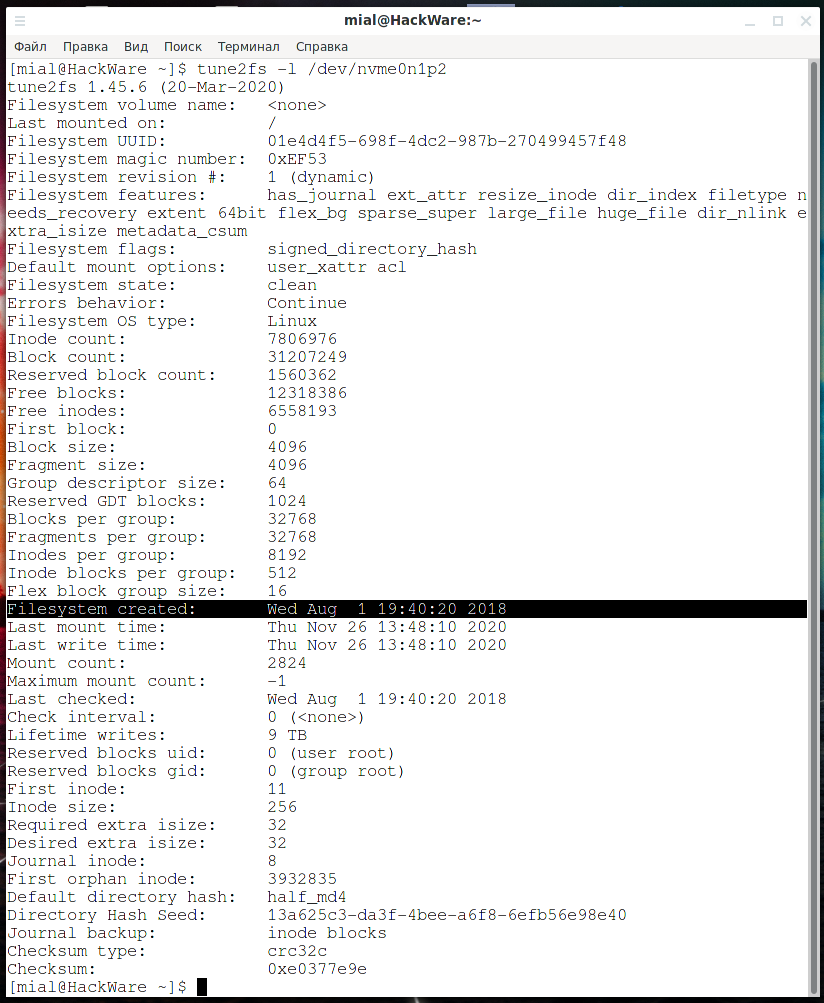
Чтобы долго не искать, вы можете сразу отфильтровать нужное поле:
tune2fs -l /dev/РАЗДЕЛ | grep 'Filesystem create'
Filesystem created: Wed Aug 1 19:40:20 2018
То есть файловая система создана 1 августа 2018 года.
Как узнать, какие функции файловой системы включены
Файловые системы ext4, ext3 и ext2 имеют разные тонкие настройки, чтобы узнать, какие именно возможности файловой системы включены используйте команду вида:
tune2fs -l /dev/РАЗДЕЛ | grep 'Filesystem features'
Filesystem features: has_journal ext_attr resize_inode dir_index filetype needs_recovery extent 64bit flex_bg sparse_super large_file huge_file dir_nlink extra_isize metadata_csum
Как узнать, сколько раз файловая система была смонтирована
Чтобы узнать, сколько раз файловая система подключалась к компьютеру, используйте команду вида:
tune2fs -l /dev/РАЗДЕЛ | grep 'Mount count'
То есть файловая система была смонтирована 2824 раз.
Как узнать дату последнего монтирования файловой системы
Чтобы узнать, когда в последний раз диск подключался к компьютеру, используйте команду вида:
tune2fs -l /dev/РАЗДЕЛ | grep 'Last mount time'
Last mount time: Thu Nov 26 13:48:10 2020
То есть дата последнего монтирования данной файловой системы это 26 ноября 2020 года.
Как узнать дату последней записи на диск
Чтобы узнать, когда в последний раз производилась запись на диск, используйте команду вида:
tune2fs -l /dev/РАЗДЕЛ | grep 'Last write time'
Last write time: Thu Nov 26 13:48:10 2020
Как узнать, сколько всего данных было записано за всё время работы диска
Для твердотельных дисков и жёстких дисков выполняется подсчёт суммарно записанных данных, вы можете узнать это значение командой вида:
tune2fs -l /dev/РАЗДЕЛ | grep 'Lifetime writes'
Заключение
Помните, что некоторые из рассмотренных свойств диска можно поменять этой же самой утилитой tune2fs.
Вы можете получить ещё больше информации об использовании жёсткого диска или твердотельного диска, об этом читайте в статье «Как узнать количество включений и время работы диска в Linux».
Связанные статьи:
Как узнать дату установки Linux
В этой статье будет рассмотрено несколько способов, как можно узнать дату установки операционной системы Linux. Но начнём мы с размышления о том, что считать датой установки ОС?
Что считать датой установки Linux
Казалось бы, вопрос и ответ на него совсем простые — дата установки, это тот день, когда с установочного диска или флешки были скопированы файлы операционной системы.
Но если было сделано большое обновление ОС, то есть переход между мажорными версиями, это можно считать датой установки текущей ОС? Такое обновление можно выполнить как с помощью обновления пакетов, так и с помощью установочного диска (например, Tails обновляется только таким образом).
Если за дату установки брать возраст старейшего файла в ОС, то можно столкнуться со следующей ситуацией: в свежеустановленную систему монтируется домашняя папка пользователя, созданная и используемая намного раньше, с другими (предыдущими версиями) ОС — считать ли дату установки по старейшей части ОС (домашней папке пользователя) или по дате копирования файлов новой ОС?
Можно предположить, что ключевым элементом является корневая файловая система и нужно смотреть дату её создания. В целом, обычно многие соглашаются, что именно дату создания корневой файловой системы нужно считать за дату установки ОС, но возможные следующие ситуации:
- выполнено изменение или преобразование файловой системы уже после установки ОС
- клонированная файловая система могла быть перенесена на другой диск
В общем, есть нюансы о которых нужно помнить, но большинства пользователей они не касаются.
1. Дата создания файловой системы
Чтобы узнать дату создания файловой системы выполните команду:
tune2fs -l `df / | grep '/' | awk '< print $1 >'` | grep 'Filesystem created:'

Filesystem created: Wed Aug 1 19:40:20 2018
То есть операционная система была установлена 1 августа 2018 года.
Ещё одна команда, которая покажет дату создания файловой системы в Linux:
dumpe2fs $(mount | grep 'on / ' | awk '') | grep 'Filesystem created:'

Рекомендуется также ознакомиться со статьёй «Как узнать, когда была создана файловая система ext4/ext3/ext2 и когда она была последний раз смонтирована», в ней вы узнаете, как узнать сколько всего раз была смонтирована файловая система, сколько всего на неё было записано данных, дату последней записи и другую интересную информацию.
2. Возраст самых старых файлов в ОС
Наиболее нейтральным для файловой системы и распространённым решением является использование самого старого файла, найденного с помощью команды «ls -lact /etc», которая проверяет метаданные каждого файла на время создания. На этот метод не влияет команда touch или файлы, созданные путём извлечения архивов (например, tar -p для сохранения временных меток).
Время создания самого старого файла в Linux можно узнать следующей командой:
ls -lact --full-time /etc | tail

Результаты данного метода согласуются с предыдущими данными — 1 августа 2018 года.
Если вы хотите получить только время создания самого старого файла в /etc:
ls -lact --full-time /etc | awk 'END '
Следующая команда предложена пользователем Vlad в комментарии, она выведет дату и время создания первого файла в привычном формате:
ls -ctl --time-style +"%H:%M:%S %d.%m.%Y" /etc | awk 'END'

3. Возраст корневой директории
Метод подсказан пользователем redking.
Возраст самого старого файла (всё есть файл) в корне можно посмотреть по самому корню:
🐧 Как узнать дату установки ОС Linux?
Как посмотреть, когда был установлен Linux или Windows?
Чтобы узнать дату установки вашей текущей операционной системы Linux, используйте эту простую команду.
Далее посмотрим как вывести дату создания файловой системы.
Чтобы вывести время создания файловой системы, используйте приведенный ниже пример.
$ ls -alct --time-style=+"%b %d %Y %H:%M:%S" /|tail -1|awk ''
Это может быть очень полезным советом для Linux.
В Windows используйте команду systeminfo для получения даты первоначальной установки.
PS C:\Users\Intel i5> systeminfo | find /i "install date" Original Install Date: 18/12/2021, 6:15:05 AM
Другой способ получить дату создания файловой системы в Linux – использовать утилиту tune2fs.
Она может вывести много очень полезной информации о файловой системе.
~$ sudo tune2fs -l /dev/sdb1 | sed -sn 28p Filesystem created: Mon Aug 31 13:50:54 2020
itisgood
🐧 Работа с переменной PATH на Linux. Это совсем не сложно.
🖧 Как изменить IP-адрес на Linux
You may also like
📜 Чтение файла построчно на Bash
📧 В чем разница между IMAP и POP3
✔️ Как управлять контейнерами LXD от имени обычного.
📜 Руководство для начинающих по созданию первого пакета.
Феноменальная популярность электроники Xiaomi: основные причины
📜 Получение вчерашней даты в Bash: Практическое руководство
Использование специальных гелей при мышечных болях
📦 Как расширить/увеличить файловую систему VxFS на Linux
Услуги по размещению серверного оборудования в ЦОД
Для чего выполняется ИТ консалтинг на предприятиях?
Leave a Comment Cancel Reply
• Свежие записи
• Категории
• Теги
• itsecforu.ru
• Страны посетителей
IT is good
В этой статье вы узнаете, как удалить удаленный Git-репозиторий. Процесс прост, но его полезно запомнить, чтобы избежать неожиданностей в будущем. Git – это…
В 11-й версии своей операционной системы Microsoft серьезно переработала интерфейс и убрала несколько привычных функций. Нововведения не всем пришлись по душе. Мы дадим…
Продажа ноутбука нередко становится хлопотным занятием. Кроме поиска покупателя, продавцу необходимо подготовить устройство перед проведением сделки. Но если последовательно выполнить все шаги, ничего…
Вы можете оказаться в ситуации, когда вам нужно использовать скрипт шелла для чтения файлов построчно. В этом руководстве я расскажу о нескольких способах…
Вторичное жильё выгоднее для молодых семей, желающих приобрести свою первую квартиру. Сталкиваясь с ипотечным кредитованием, можно избежать много лишней суеты и проблем, если…